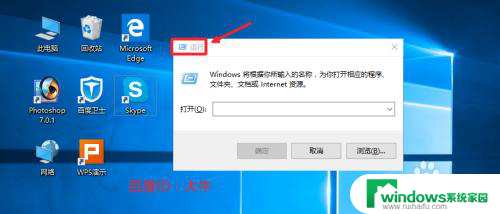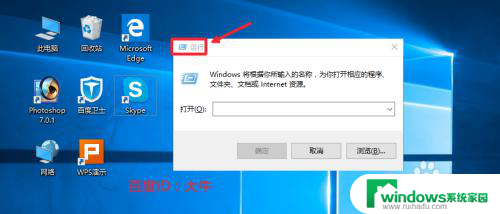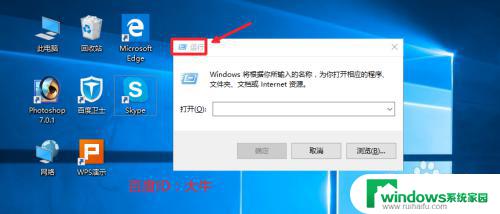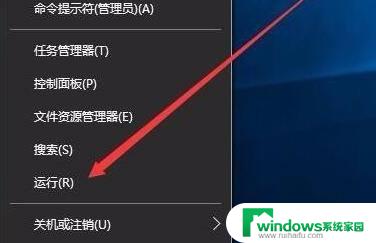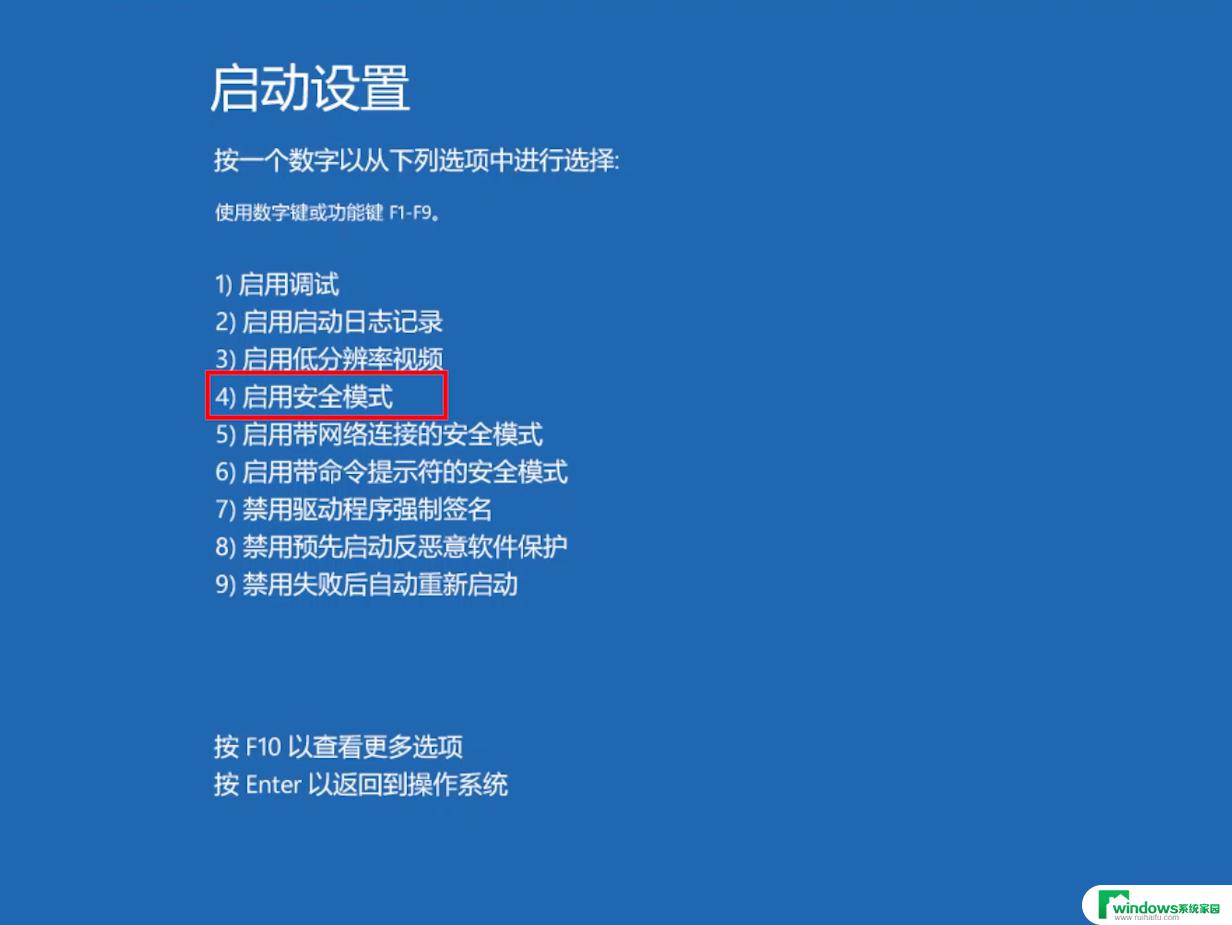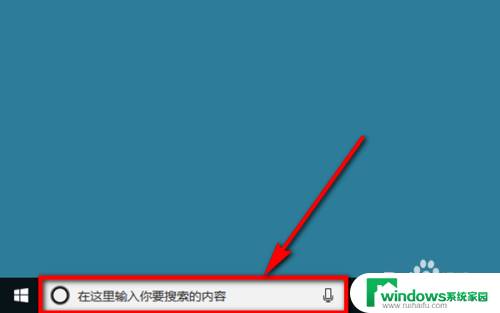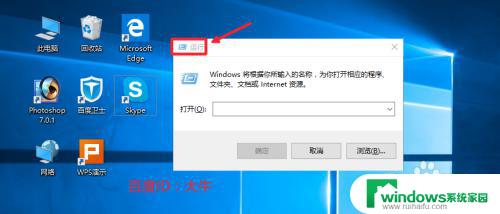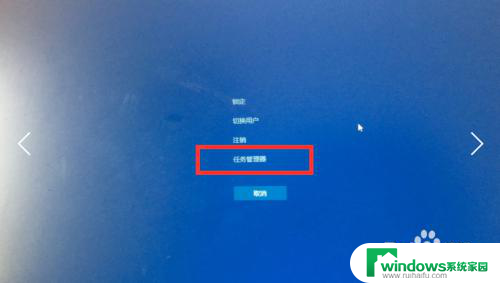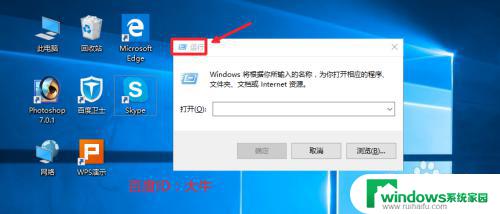win10关闭启动项 win10关闭开机启动项步骤详解
更新时间:2024-08-30 17:55:12作者:yang
Win10关闭启动项是为了提高系统启动速度和节省系统资源,但很多用户不清楚如何操作,本文将详细介绍win10关闭开机启动项的步骤,让您轻松实现系统优化。打开任务管理器,在启动选项卡中找到要关闭的程序,右键点击选择禁用即可。希望本文能帮助您更好地管理系统启动项,提升电脑性能。
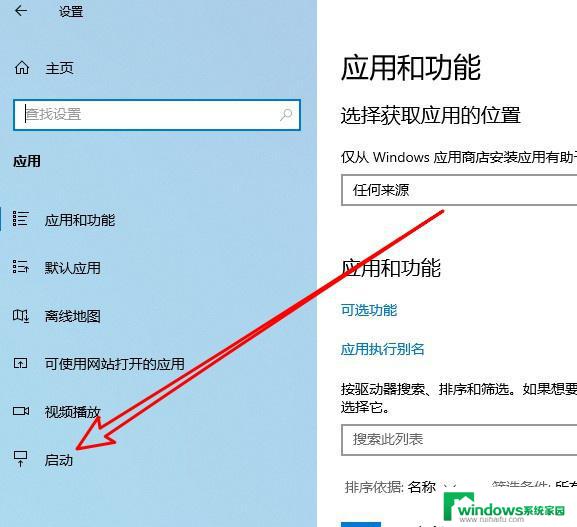
1、首先右键点击左下角“ 开始 ”,选择“ 运行 ”。
2、在运行栏中输入“ msconfig ”,回车确定。
3、然后点击上方“ 启动 ”选项卡中点击“ 打开任务管理器 ”。
4、接着我们就可以在任务管理器的“ 启动 ”选项卡中看到开机启动项了。
5、对于不需要的开机启动项,我们可以左键选中它。然后点击右下角的禁用就可以了。
以上是关闭win10启动项的全部内容,如果您有需要,可以按照这些步骤进行操作,希望对大家有所帮助。